 |
|
TOP亜俬俢丂Manager丂巊偄曽侾亜俬俢丂Manager丂巊偄曽俀
| TOP亜俬俢丂Manager丂巊偄曽亜僀儞僗僩乕儖偺巇曽丄婡摦曽朄 |
| 偨偔偝傫偺偍彫尛偄宯丄儕乕僪儊乕儖偵搊榐偡傞偲丄俬俢偲僷僗儚乕僪傪戲嶳娗棟偟側偄偲偄偗側偔側傝傑偡丅偦偙偱柍椏偱俬俢丄僷僗儚乕僪傪娗棟偟偰偔傟傞丄偁傝偑偨偄僜僼僩丅俬俢丂Manager偺偛徯夘傪偟傑偡丅 侾丂僀儞僗僩乕儖偟傑偟傚偆丅 傑偢偼WoodenSoldier Software 僼儕乕僜僼僩 & 僾儘僌儔儈儞僌乮WoodenSoldier偝傫乯偺僷僗儚乕僪娗棟僣乕儖傪僟僂儞儘乕僪偝偣偰傕傜偄傑偡丅仺 ID Manager 俀侽侽俇/1/俀俀尰嵼偱倴倕倰俇.俈偑堦斣怴偟偄傛偆側偺偱巹偼偙傟傪僟僂儞偟傑偟偨丅  僀儞僗僩儔乕桳傝偲側偟偑偁傝傑偡丅娙扨側僀儞僗僩儔乕桳傝偵偟傑偟傚偆倵 乭傐偪偭乭偲墴偡偲僟僂儞儘乕僪弌棃傑偡丅  偙偆偄偆偺偑弌傑偟偨偹丠偙傟傪僟僽儖僋儕僢僋乮儅僂僗嵍傪楢懕偱俀夞乯 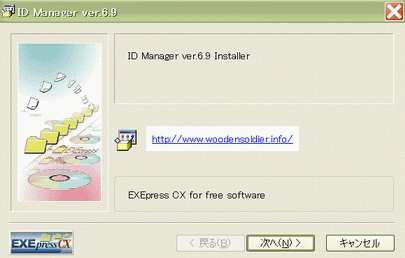 師傊傪墴偟傑偡丅 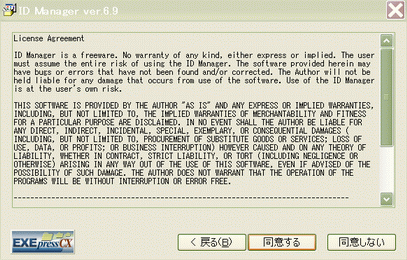 僪僉僪僉丒丒丒塸岅偱暘偐傜側偔偰傕摨堄乭傐偪偭乭偲墴偟傑偡丅 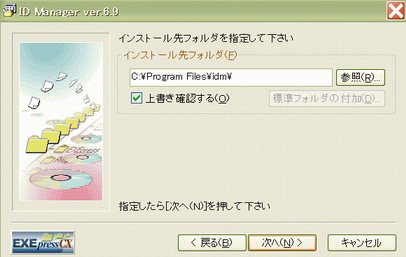 俠僾儘僌儔儉偵僀儞僗僩乕儖丅倝倓倣偲尵偆僼傽僀儖柤偱曐懚偝傟傑偡丅師傊傪乭傐偪偭乭偭偲墴偟傑偡丅 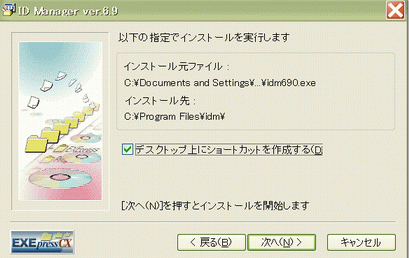 僔儑乕僩僇僢僩偑桳偭偨曽偑偄偄偺偱丄僠僃僢僋偟偰師傊丅僀儞僗僩乕儖偑巒傑傝傑偡丅  偙偺傾僀僐儞偑弌偨傜廔椆偱偡侓 偙偺傾僀僐儞偑弌偨傜廔椆偱偡侓2丂師偼婡摦偟偰尒傑偟傚偆丅  偙偺傾僀僐儞傪僟僽儖僋儕僢僋丅 偙偺傾僀僐儞傪僟僽儖僋儕僢僋丅 偙偆偄偆夋柺偑弌偰偒傑偡丅怴婯儐乕僓乕傪僋儕僢僋
嘋偺強偵僼傽僀儖柤傪彂偒傑偡丅
傒側偝傫僽儔僂僓偼丄偳偙傪巊偭偰偄傑偡偐丠偙偺愝掕偺傑傑偩偲丄俬俤偺傒偱摦偔傛偆偵側偭偰傑偡丅 巹偼unDonut側偺偱丄僽儔僂僓偺巜掕傪偟偰偄傑偡丅崌傢偣偰曄偊偰壓偝偄偹丅 乽昞帵乿偺椬偵乽愝掕乿桳傝傑偡丅偦傟傪墴偟偰丄偝傜偵丄乽愝掕乿傪慖傃傑偡丅 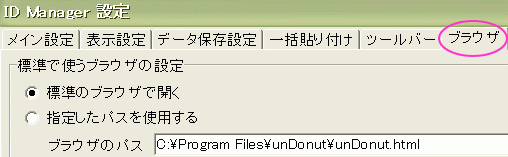 僽儔僂僓傪慖傃傑偡丅unDonut偺僼僅儖僟偑丄俠偺僾儘僌儔儉僼傽僀儖偵柍偄帪偼丄擖傟傑偟傚偆丅 偠傖側偄偲摦偒傑偣傫丅僼傽僀儖撪偵丄unDonut.html偑桳傝傑偡偺偱丄嶲徠偐傜慖傃傑偡丅 偦傟偲AiRoboForm乮儘儃僼僅乕儉乯摍偺僣乕儖傪婲摦偟偰偄偨傜丄廔椆偟偰壓偝偄丅偙傟偱傕摦偒傑偣傫丅 偦傟偱偼巊偭偰傒傑偟傚偆丅
乽婡摦偟偰傒傛偆乿偼巹偺巊偄曽偱偡丅 懠偵傕曽朄偑偁傝傑偡偺偱帋偟偰尒偰壓偝偄偹丅 壗搙傗偭偰傕弌棃側偄両偲偄偆曽偼ID Manager巊偄曽儅僯儏傾儖偲丄ID Manage偺巊偄曽Tips/FAQ乮傛偔偁傞幙栤偲夞摎乯偑WoodenSoldier偝傫偺僒僀僩偵桳傝傑偡丅偦偪傜傪偛棗壓偝偄丅 仺俬俢丂Manager 師偺儁乕僕偱偼丄傾僀僐儞偺堄枴傪彂偄偰桳傝傑偡丅嶲峫偵偟偰壓偝偄丅 亜亜俬俢丂Manager丂巊偄曽俀 堄枴偼暘偐偭偰偄傞偗偳丄傕偭偲巊偄傗偡偄愝掕偵偟偨偄丒丒丒偲尵偆曽偼 巊偄曽俁偱巹側傝偺愝掕曽朄傪彂偄偰偄傑偡偺偱丄偦偪傜傪嶲峫偵側偝偭偰壓偝偄丅 亜亜俬俢丂Manager丂巊偄曽俁 |
||||||||||||||||||||||
|
||||||||||||||||||||||